Vous pouvez utiliser le raccourci clavier Alt-Tab sur Windows modernes périphériques pour afficher et basculer entre toutes les fenêtres des programmes ouverts.
Pendant que vous avez d’autres options pour passer à d’autres programmes, Alt-Tab peut être plus rapide que ceux. Une raison à cela est qu’il affiche des aperçus de ces fenêtres ouvertes sur le bureau de sorte que l’identification de celui de droite peut être plus facile.
Vous pouvez changer les fenêtres ouvertes à l’aide de la souris — b
en cliquant sur la fenêtre — ou le clavier — en appuyant sur la touche Tab pour parcourir les fenêtres.
La seule autre option prévue est de fermer toutes les fenêtre du programme, en pointant le curseur de la souris sur la représentation, et un clic sur le x-icône qui s’affiche lorsque vous le faites.
Personnaliser Alt-Tab sous Windows 10
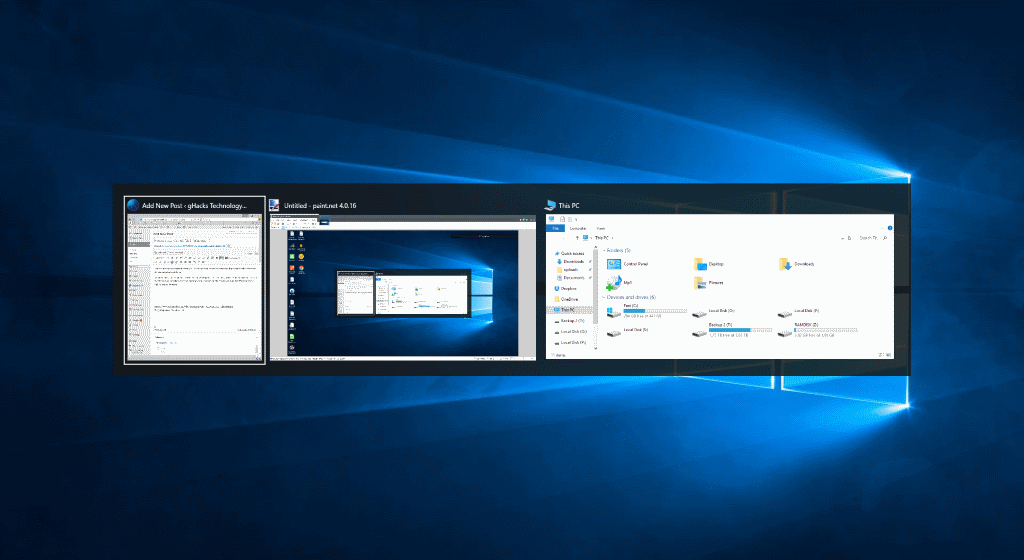
Vous pouvez personnaliser le Alt-Tab fonctionnalité de Windows de plusieurs façons. Veuillez noter que cela nécessite la modification des valeurs dans le Registre de Windows, ou à l’aide d’un programme tiers, qui vous fournit les options.
Les trois principales options que vous avez à cet égard sont les suivantes:
- Modifier le niveau de transparence de l’Alt-Tab interface frontière.
- Masquer les Fenêtres ouvertes qui peut être affiché derrière le Alt-Tab.
- Luminosité de l’arrière plan du bureau.
Modifier le niveau de transparence de l’Alt-Tab interface frontière

Faire ce qui suit si vous souhaitez modifier la transparence de l’Alt-Tab interface frontière.:
- Appuyez sur le Windows-clés, type de regedit.exe et appuyer sur la touche Entrée.
- Confirmer l’invite UAC.
- Accédez à la clé suivante: HKEY_CURRENT_USERSOFTWAREMicrosoftWindowsCurrentVersionExplorer
- Droit-cliquez sur Explorer, puis sélectionnez Nouveau > Clé.
- Nom de la clé MultitaskingView.
- Cliquez-droit sur MultitaskingView, et sélectionnez Nouveau > Clé.
- Nom de la clé AltTabViewHost.
- Cliquez-droit sur AltTabViewHost, et sélectionnez Nouveau > valeur Dword (32 bits) Valeur.
- Nom de la valeur Grid_backgroundPercent.
- Réglez la valeur en pour cent. 0 signifie que 100% de transparence et de 100% de transparence.
Masquer les Fenêtres ouvertes qui peut être affiché derrière le Alt-Tab
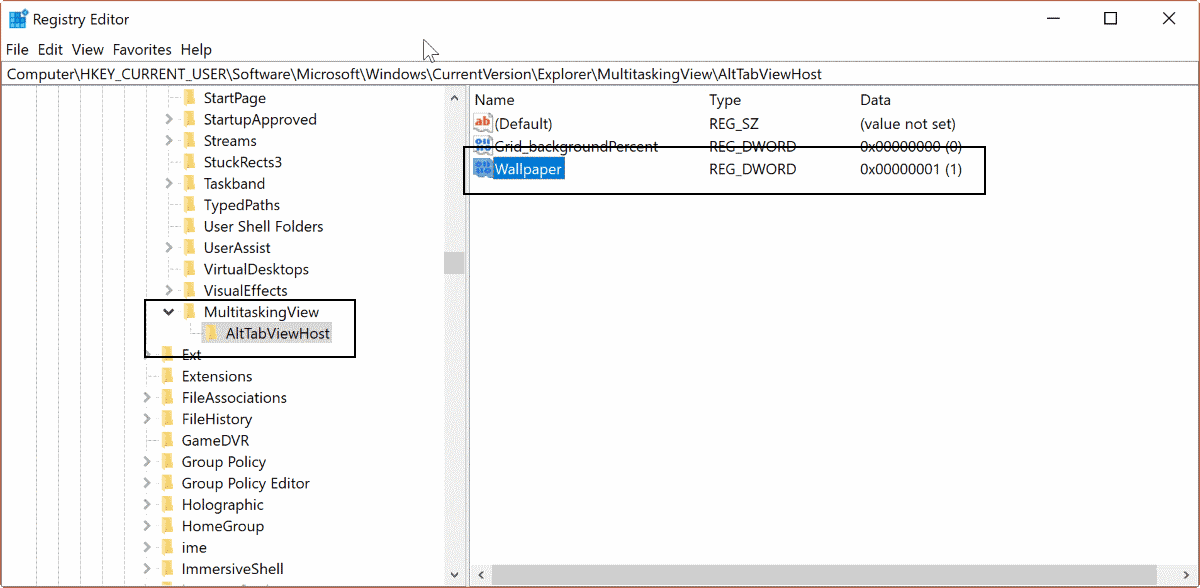
- Utilisez les instructions ci-dessus pour ouvrir l’Éditeur du Registre.
- Accédez à la clé de Registre HKEY_CURRENT_USERSOFTWAREMicrosoftWindowsCurrentVersionExplorerMultitaskingViewAltTabViewHost
- Cliquez-droit sur AltTabViewHost, et sélectionnez Nouveau > valeur Dword (32 bits) Valeur.
- Nom de la valeur de fond d’écran.
- Définissez la valeur sur 0 pour afficher des fenêtres derrière Alt-Tab.
- Définissez la valeur sur 1 à masquer les fenêtres derrière Alt-Tab.
Luminosité de l’arrière plan du bureau

Effectuez les opérations suivantes pour assombrir l’arrière-plan du bureau lorsque vous utilisez Alt-Tab.
- Consultez les instructions ci-dessus pour ouvrir l’Éditeur du Registre.
- Allez à la clé: HKEY_CURRENT_USERSOFTWAREMicrosoftWindowsCurrentVersionExplorerMultitaskingViewAltTabViewHost
- Cliquez-droit sur AltTabViewHost, et sélectionnez Nouveau > valeur Dword (32 bits) Valeur.
- Nom il BackgroundDimmingLayer_percent.
- Réglez la valeur en pour cent, 100% est plein de gradation.
Utilisation AltPlusTab pour Windows

Si vous n’aimez pas la modification du Registre, ou préférez une solution rapide, alors vous pouvez utiliser le Windows gratuit programme AltPlusTab à la place. Il prend en charge tous les trois fonctions décrites ci-dessus, mais est moins flexible quand il s’agit de valeurs que vous pouvez définir.
Encore, il offre une solution rapide pour changer le Alt-Tab de transparence, et d’arrière-plan du comportement.
Alors, comment faut-il regarder comme si vous activez tous les trois fonctions? Il pourrait ressembler à quelque chose comme ceci
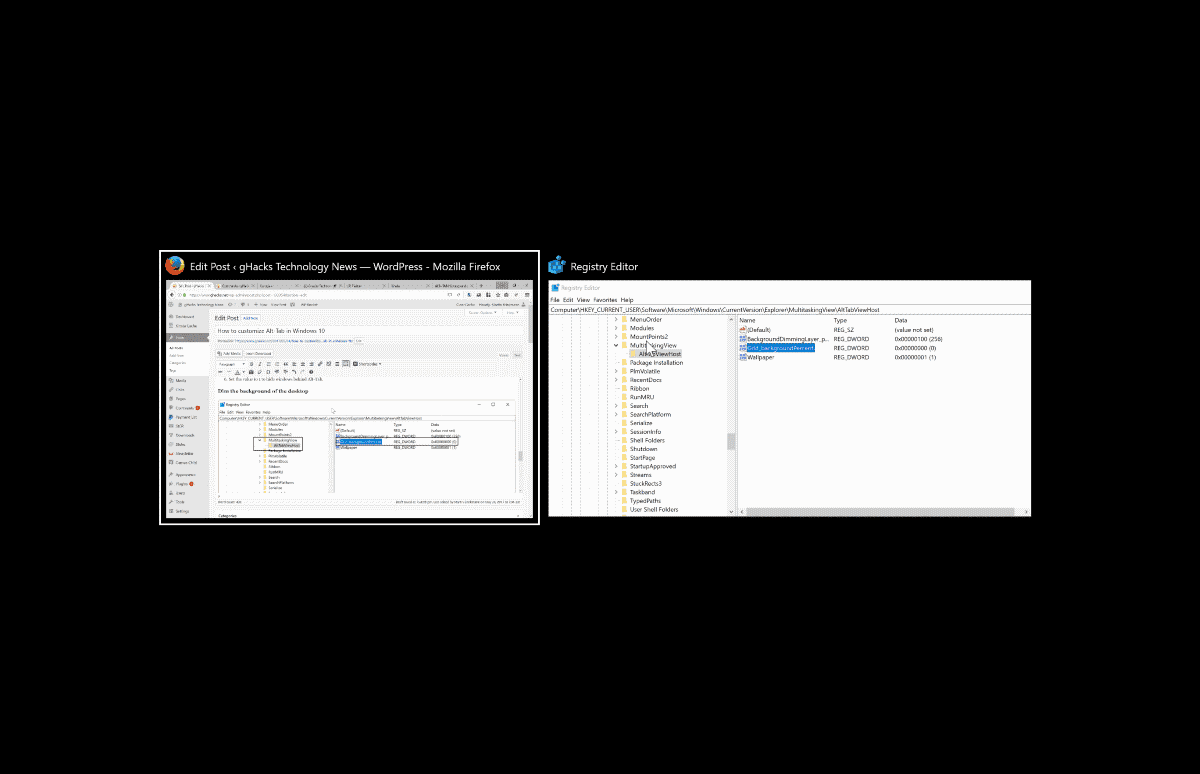
J’ai créé un script de Registre que vous pouvez exécuter pour effectuer les changements avec un simple double-clic. Vous pouvez télécharger le script en cliquant sur le lien suivant: alt-tab-registry.zip
Assurez-vous de modifier les valeurs dans le fichier de Registre à l’aide d’un simple éditeur de texte comme le bloc-notes avant de l’exécuter.
Voici le script complet:
Windows Registry Editor Version 5.00
; De définir la transparence de l’Alt-Tab interface entre 00000000 (transparence totale) et 000000100 (pas de transparence)
[HKEY_CURRENT_USERSOFTWAREMicrosoftWindowsCurrentVersionExplorerMultitaskingViewAltTabViewHost]
“Grid_backgroundPercent”=dword:00000100; De définir si les fenêtres sont affichées derrière le Alt-Tab interface. 00000000 est pas, 00000001 est oui
[HKEY_CURRENT_USERSOFTWAREMicrosoftWindowsCurrentVersionExplorerMultitaskingViewAltTabViewHost]
“Fond d’écran”=dword:00000001; Définit le faible pourcentage de l’arrière-plan, 00000000 est pas de gradation, 00000100 est plein de gradation
[HKEY_CURRENT_USERSOFTWAREMicrosoftWindowsCurrentVersionExplorerMultitaskingViewAltTabViewHost]
“BackgroundDimmingLayer_percent”=dword:000000100
Maintenant, Vous: Comment avez-vous basculer entre les fenêtres dans Windows? (merci Deskmodder)